Introduzione alla Shell: cos’è e perché è importante
La Shell: la porta di ingresso al sistema operativo
Quando accendiamo il computer, di solito ci muoviamo attraverso finestre, icone e pulsanti. Quella è un’interfaccia grafica, ed è ciò che la maggior parte degli utenti conosce.
Ma dietro le quinte c’è un modo più diretto ed essenziale per parlare con il computer: la shell.
Per un utente GNU/Linux imbattersi nella shell è la norma… Cerchiamo quindi di capire meglio di cosa si tratta e magari di superare la paura che ogni utente abituato a una interfaccia fatta di pulsanti da cliccare si porta dietro.
Cos’è una shell?
Pensiamo alla shell come ciò che sta tra noi (utente del PC ) e il cuore del sistema operativo, chiamato kernel.
Il kernel gestisce la memoria, i processi e l’hardware, ma non è pensato per interagire direttamente con noi. La shell fa da tramite: riceve i comandi che scriviamo, li interpreta e li consegna al kernel, restituendoci un risultato.
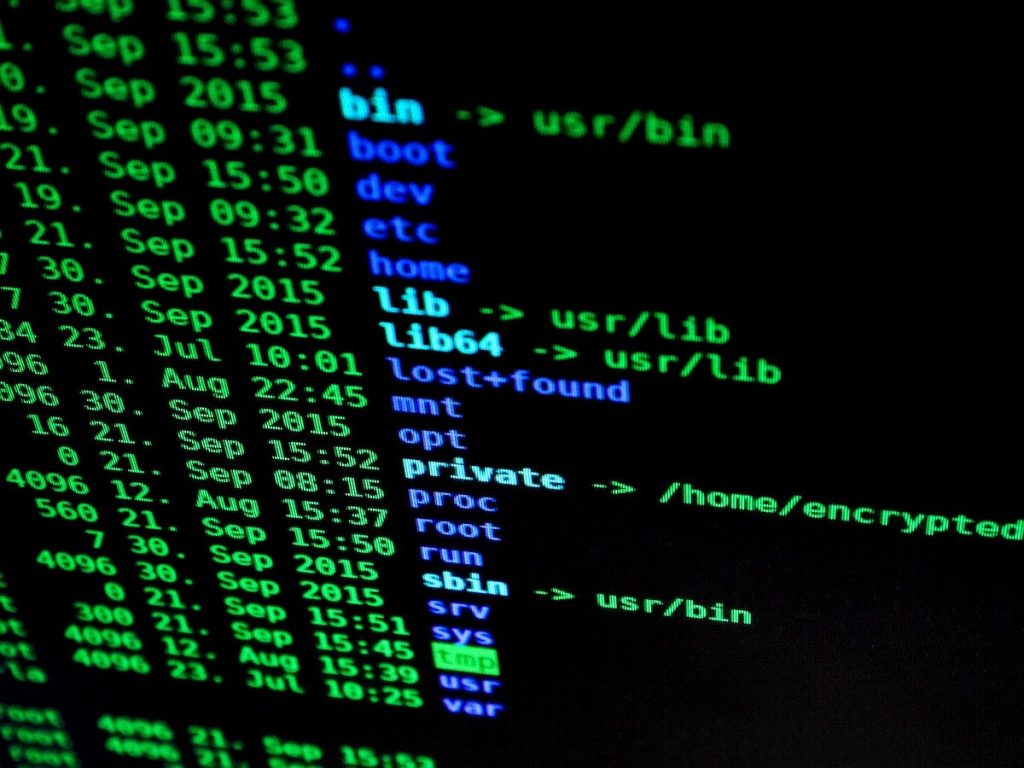
In pratica, la shell è un interprete di comandi. Spesso la si immagina solo come una schermata nera in cui si scrive testo, ma in realtà è molto di più: è un potente strumento di comunicazione con il computer.
Shell su Windows
Molti pensano che Windows non abbia “la shell”, ma in realtà ne ha più di una:
- Prompt dei comandi (cmd.exe): è la versione più semplice e storica, utile per alcuni comandi di base.
- PowerShell: molto più moderna e potente, permette di automatizzare attività e gestire meglio il sistema.
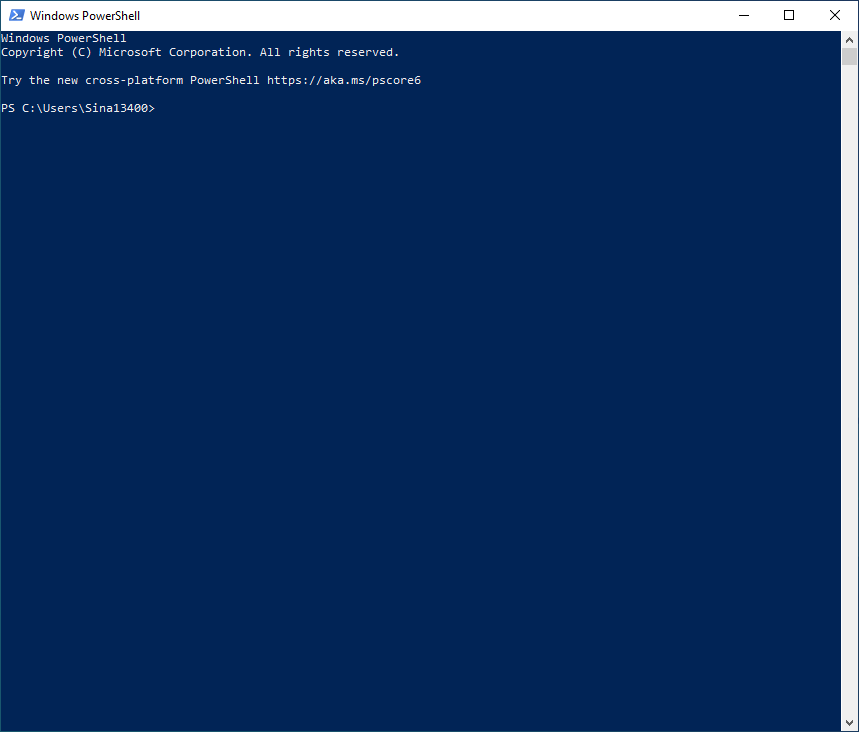
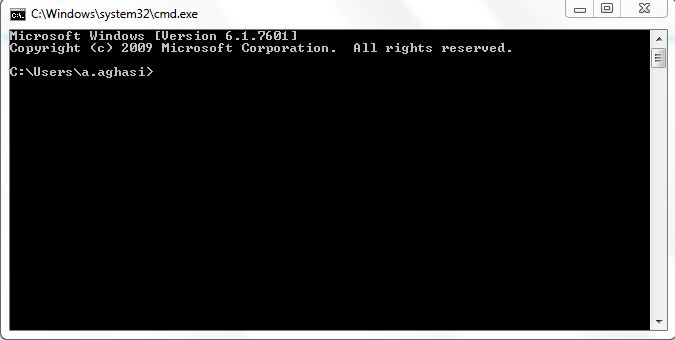
Tuttavia, la maggior parte degli utenti Windows può vivere senza toccarle quasi mai.
Shell su Linux
Su Linux la storia è diversa: la shell è una parte centrale del sistema operativo. Anche se esistono interfacce grafiche, molti strumenti e configurazioni si fanno (e si imparano) proprio dalla riga di comando.
Non esiste una sola shell, ma tante varianti, ognuna con le sue caratteristiche.
Ad esempio potete trovare:
- bash: la più diffusa e quella che si incontra più spesso.
- zsh: molto amata per le possibilità di personalizzazione.
- fish: pensata per rendere la vita più semplice, con suggerimenti e autocompletamento avanzato.
- nushell: più moderna e ispirata ai linguaggi di programmazione che manipolano dati
- …
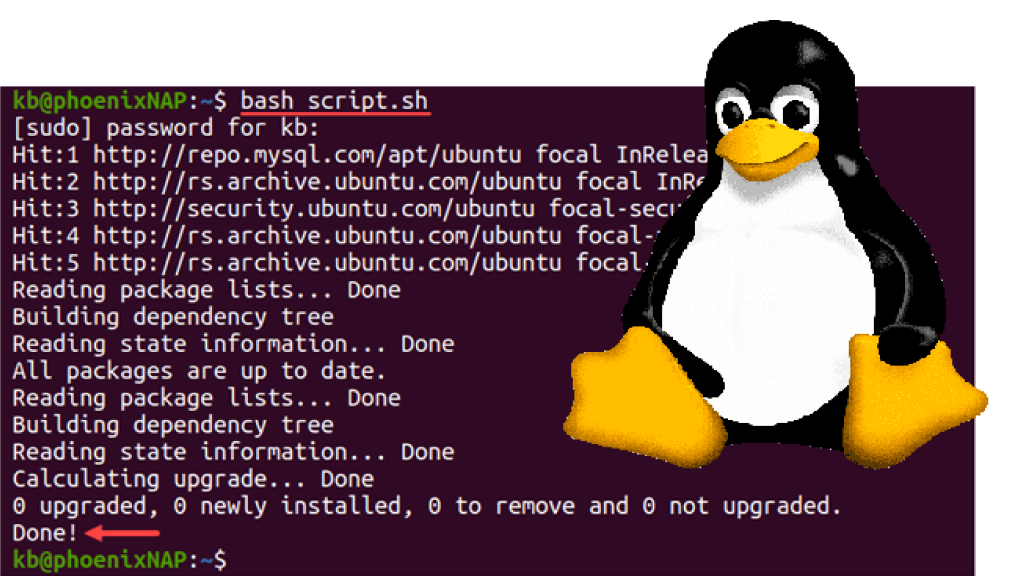
Questa varietà rende Linux molto flessibile: puoi scegliere la shell che più si adatta alle tue esigenze o al tuo stile di lavoro.
Differenze principali tra Windows e Linux
- In Windows la shell è uno strumento “secondario”, utile in certe situazioni ma non indispensabile per la vita quotidiana.
- In Linux la shell è al centro dell’esperienza: amministratori, programmatori e utenti curiosi la usano ogni giorno per capire meglio il sistema e controllarlo con precisione.
Il bello della shell
Perchè complicarsi la vita usando la shell quando possiamo usare icone e pulsanti?
Beh, questo è quello che mi viene in mente:
- La shell è essenziale e diretta. Se voglio sapere il nome dell’utente con cui sto lavorando ad esempio, anzichè cliccare in giro per cercare dove diavolo sta, posso aprire una shell e scrivere whoami e ho subito la mia risposta. Certo, mi devo ricordare il comando… ma risparmio un sacco di tempo! Niente fronzoli… solo l’essenziale.
- La shell consente di creare script e automatizzare. Se scrivo in un file una serie di comandi della shell, posso lanciare direttamente il mio file dalla shell ed eseguire in massa tutti i comandi, senza doverli più ricordare! Se devo ripetere 1000 volte una stessa operazione, posso dire alla shell “esegui 1000 volte questo comando” in uno script e voilat! Provate a fare la stessa cosa cliccando bottoni…
- La shell è cool. Ok, questo è soggettivo… ma provate a rinominare un file con la shell davanti ad un amico che non l’ha mai visto fare… sembrerete subito un hacker professionista.
👉 Questo articolo è solo una prima introduzione. Nei prossimi vedremo più da vicino cosa si può fare concretamente con una shell, partendo dai comandi più semplici fino ad arrivare a strumenti più avanzati.
Installare rustdesk via ssh
Magari serva a qualcun altro. Dunque il problema che ho avuto è stato questo.
Un vecchio portatile che però va ancora discretamente (con batteria praticamente morta ma visto che sta attaccato alla corrente va bene lo stesso). Decido di metterlo in garage
Visto che va a riposo (forse) formatto l’ssd e reinstallo ex novo una bella debian 12 mate ed abilito ssh. Faccio le mie brave prove ed ssh va perfettamente. Giusto per scrupolo guardo che funzioni anche il wakeonlan e visto che funziona collego il tuttu dove va e spengo il tutto.
Arrivato in casa mi viene in mente ma se ci mettessi anche rustdesk per un eventuale controllo remoto? ottima idea e per farlo però via ssh ci vogliono un po di passaggi.
Vediamo di fare un passo passo
Prima di tutto bisogna andare sul sito di rustdesk e veder qual è l’ultima versione. Attualmente è la 138 e si prende il link del pacchetto da scaricare in questo caso era
https://github.com/rustdesk/rustdesk/releases/download/1.3.8/rustdesk-1.3.8-x86_64.deb. Copiato il link si va sul terminale connesso via ssh e si da
wget https://github.com/rustdesk/rustdesk/releases/download/1.3.8/rustdesk-1.3.8-x86_64.deb.
una volta scaricato bisogna installarlo e lo si fa con
sudo dpkg -i rustdesk-1.3.8-x86_64.deb
NOTA BENE molto probabilmente darà degli errori e dirà che non è configurato perchè mancano delle librerie.
dpkg: problemi con le dipendenze impediscono la configurazione di rustdesk:
rustdesk dipende da libxdo3; tuttavia:
Il pacchetto libxdo3 non è installato.
rustdesk dipende da gstreamer1.0-pipewire; tuttavia:
Il pacchetto gstreamer1.0-pipewire non è installato.
per cui dare
sudo apt install libxdo3 gstreamer1.0-pipewire
e successivamente visto che dice
sudo apt install libxdo3 gstreamer1.0-pipewire
Lettura elenco dei pacchetti… Fatto
Generazione albero delle dipendenze… Fatto
Lettura informazioni sullo stato… Fatto
È utile eseguire “apt –fix-broken install” per correggere ciò.
I seguenti pacchetti hanno dipendenze non soddisfatte:
gstreamer1.0-pipewire : Dipende: pipewire (= 0.3.65-3+deb12u1) ma non sta per essere installato
E: Dipendenze non soddisfatte. Provare “apt –fix-broken install” senza pacchetti (o specificare una soluzione).
diamo
sudo apt –fix-broken install
e quando ha finito dovremmo esser pronti
i due link che mi hanno aiutato sono
https://wiki.ubuntu-it.org/InternetRete/DesktopRemoto/RustDesk
ed
https://rustdesk.com/docs/en/client/
ma facendo un riassunto totale l’essenziale è
Servizio Comando
Avvio sudo systemctl start rustdesk.service
Arresto sudo systemctl stop rustdesk.service
Riavvio sudo systemctl restart rustdesk.service
Ricaricamento sudo systemctl reload rustdesk.service
Abilitazione sudo systemctl enable rustdesk.service
Disabilitazione sudo systemctl disable rustdesk.service
Blocco sudo systemctl mask rustdesk.service
Sblocco sudo systemctl unmask rustdesk.service
ed
Command Line Parameters
--password can be used to set a permanent password.
--get-id can be used to retrieve the ID.
--set-id can be used to set an ID, please note IDs should start with a letter.
--silent-install can be used to install RustDesk silently on Windows.Per cui la sequenza da dare è
sudo systemctl start rustdesk.service
sudo systemctl enable rustdesk.service
a questo punto controllare se è tutto a posto con
systemctl -a | grep rustdesk.service
e dovrebbe rispondere
rustdesk.service
loaded active running RustDesk
siamo quasi pronti. Ora bisogna impostare la password e lo facciamo con
sudo rustdesk –password password-scelta-ma-bella-lunga
ed ottenere l’id con
rustdesk –get-id
ok tutto pronto ora per via grafica mettete l’id ottenuto e la pass che avete scelto e siete dentro.
Breve video su come cambiare icone delle cartelle
Breve video su come cambiare icone delle cartelle in debian Mate ma dovrebbe esser valido quasi sempre in linux.
Quando ci sono molte cartelle averle tutte uguali potrebbe essere un problema se non si ricorda più il nome. Conviene allora modificare il disegno della cartella in modo sia facilmente riconoscibile.
Il vero limite sarà solo la vostra fantasia nel scegliere l’immagine che più si adatta a quel che dovete fare
il video lo trovate qui https://peertube.uno/w/iw2EYWTigzBpVzQ8B1nSSx
Installare debian
Al seguente link https://peertube.uno/w/jAZqFPpyyV4VJAgmRS6m7K trovate un breve video di un installazione base di debian.
Come potrete vedere è veramente elementare ed alla portata di tutti.
I tempi del video son gli stessi di un installazione reale . La macchina usata per le riprese ha 4 core ed 8 gb di ram (macchina virtuale) ma bene o male i tempi son equivalenti su macchina fisica

